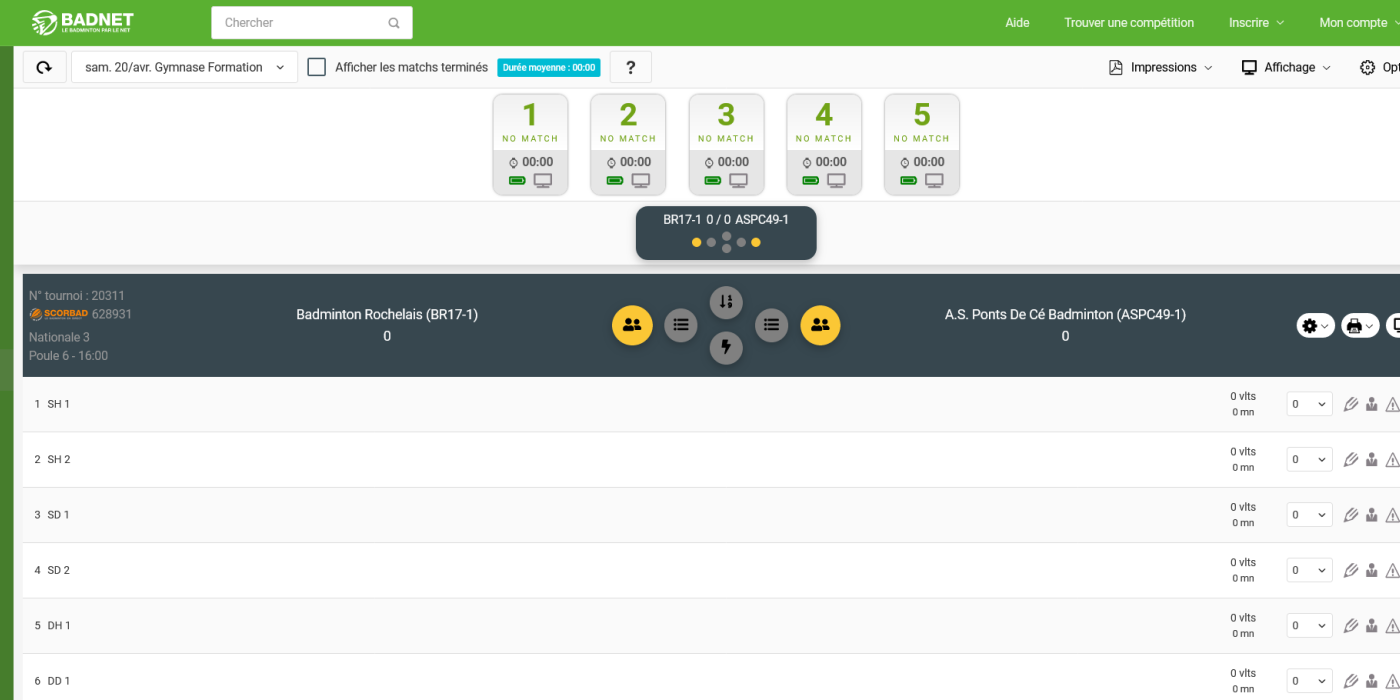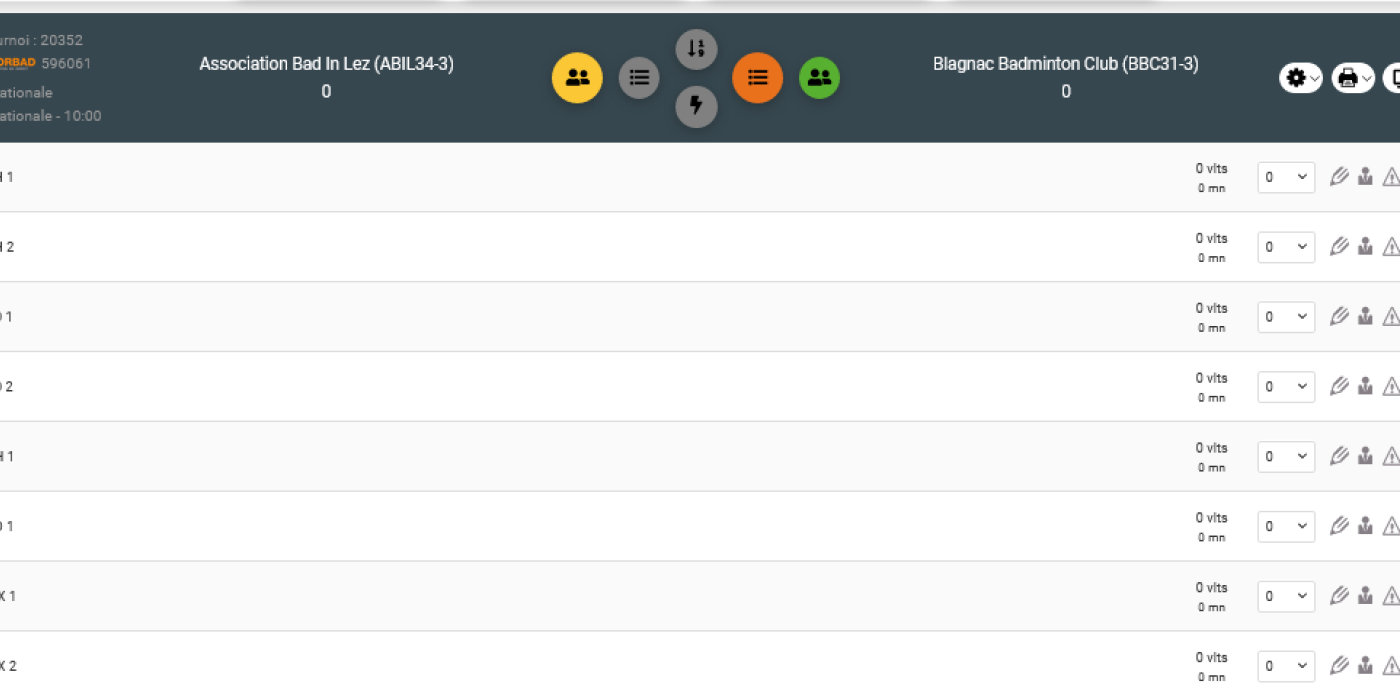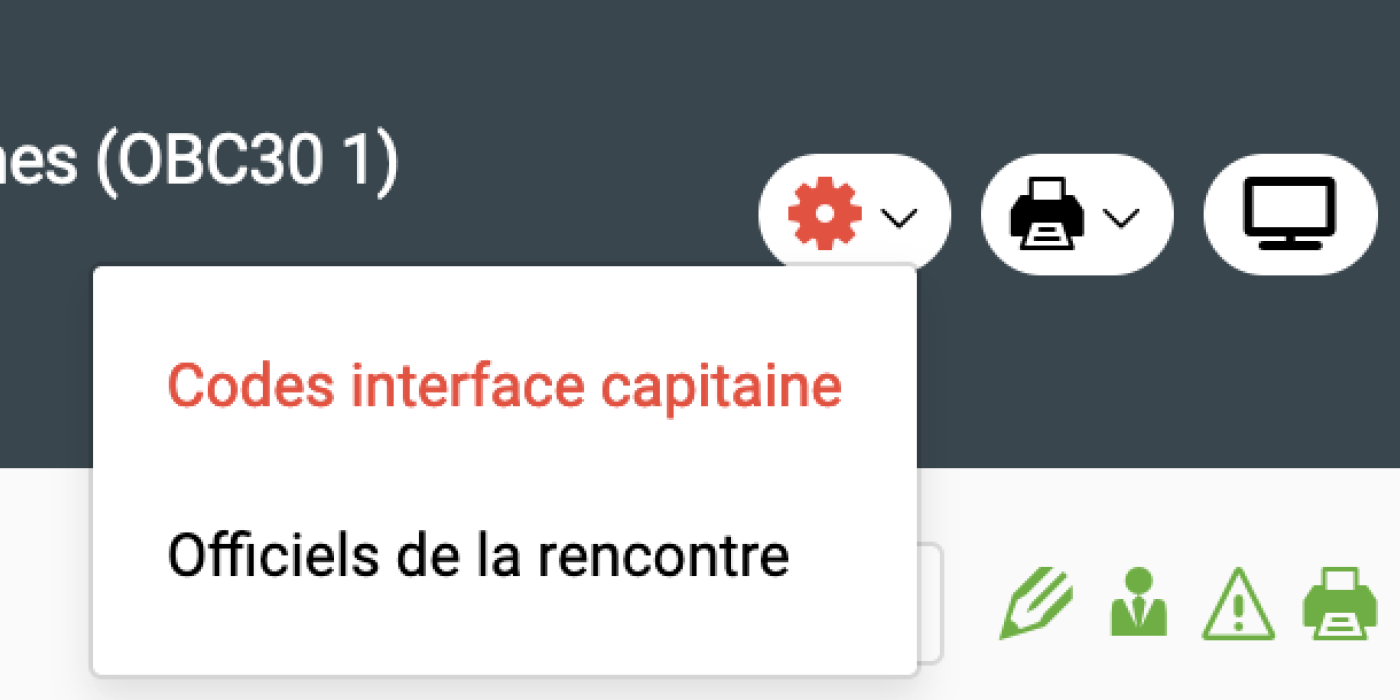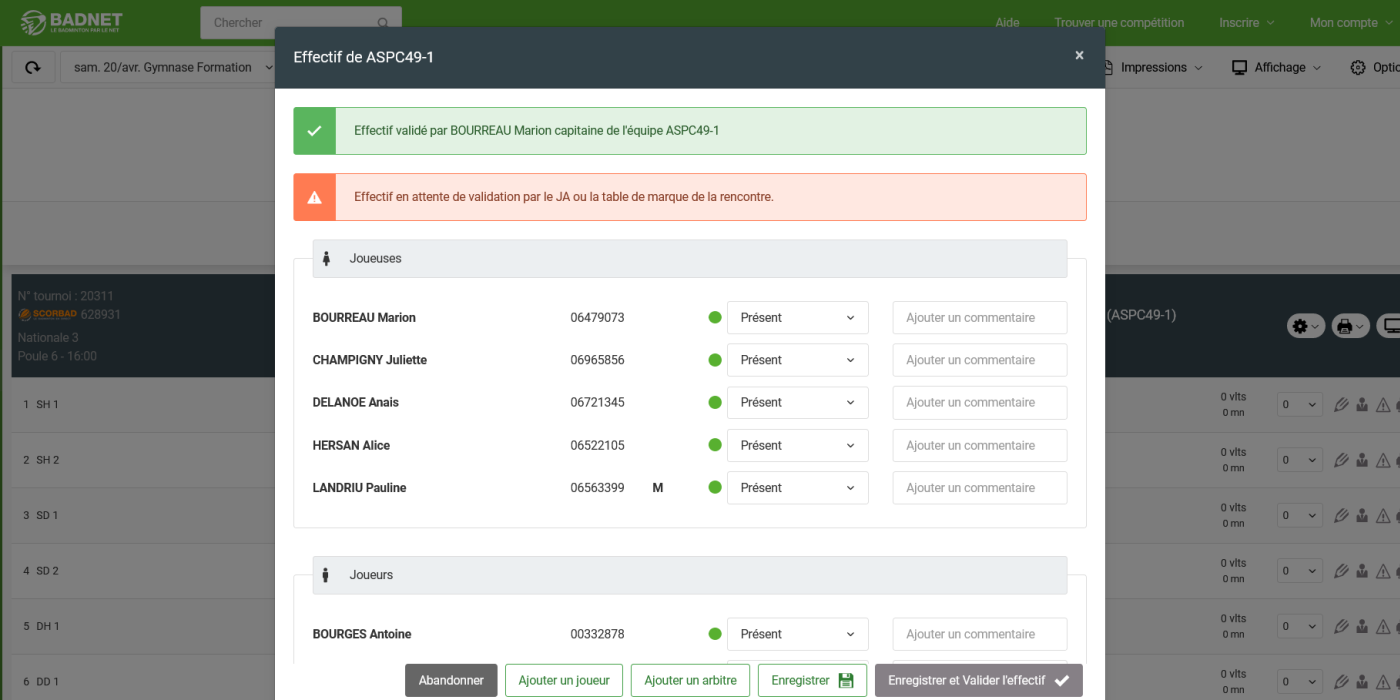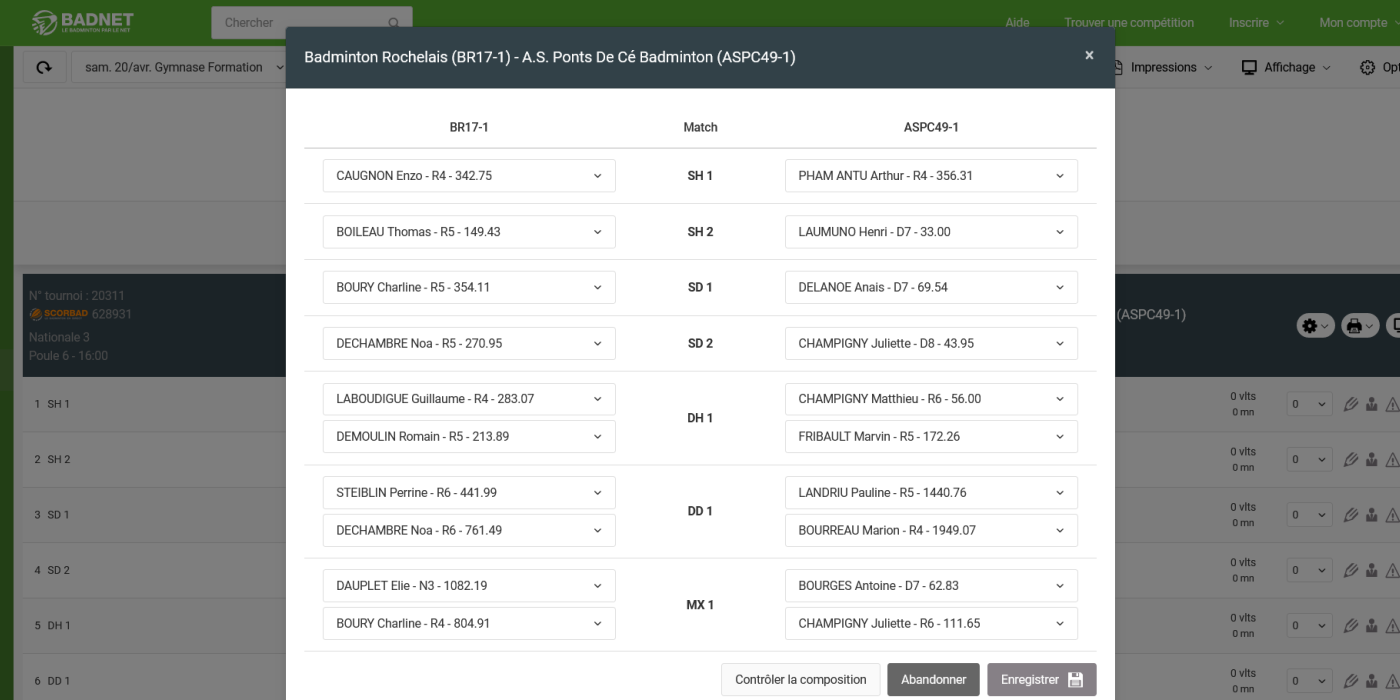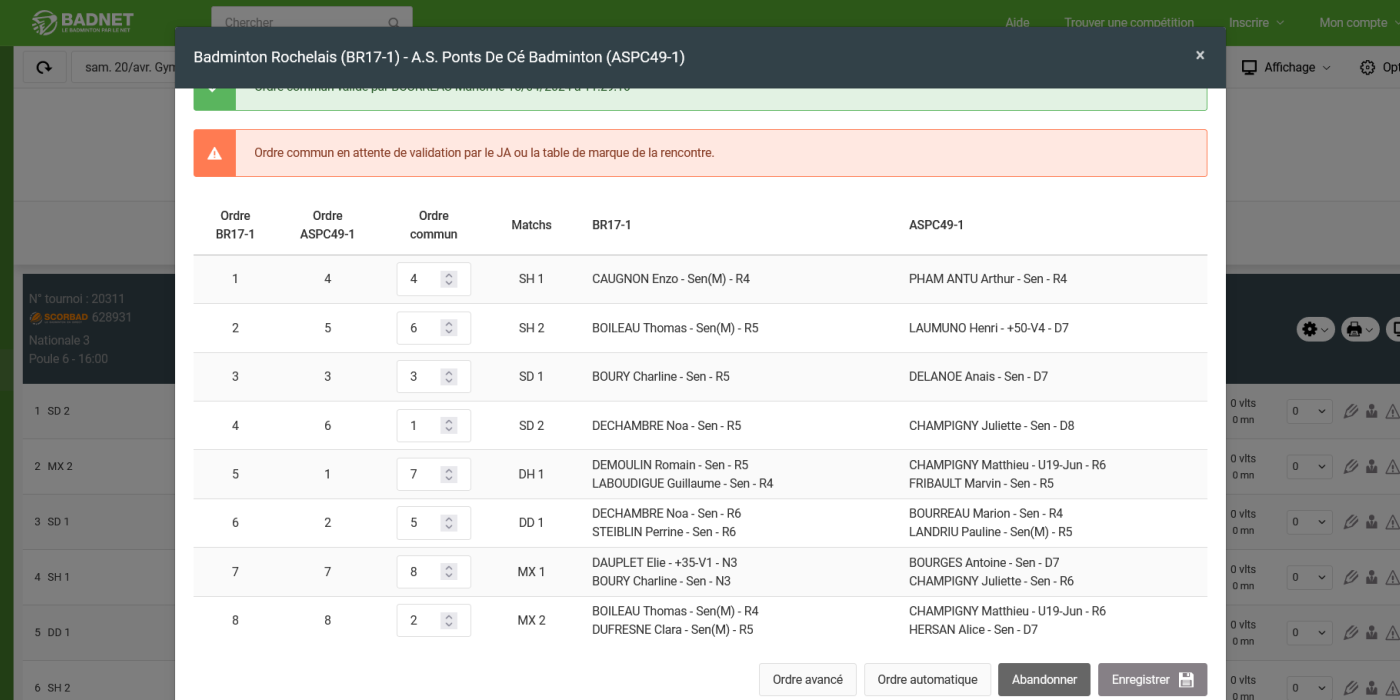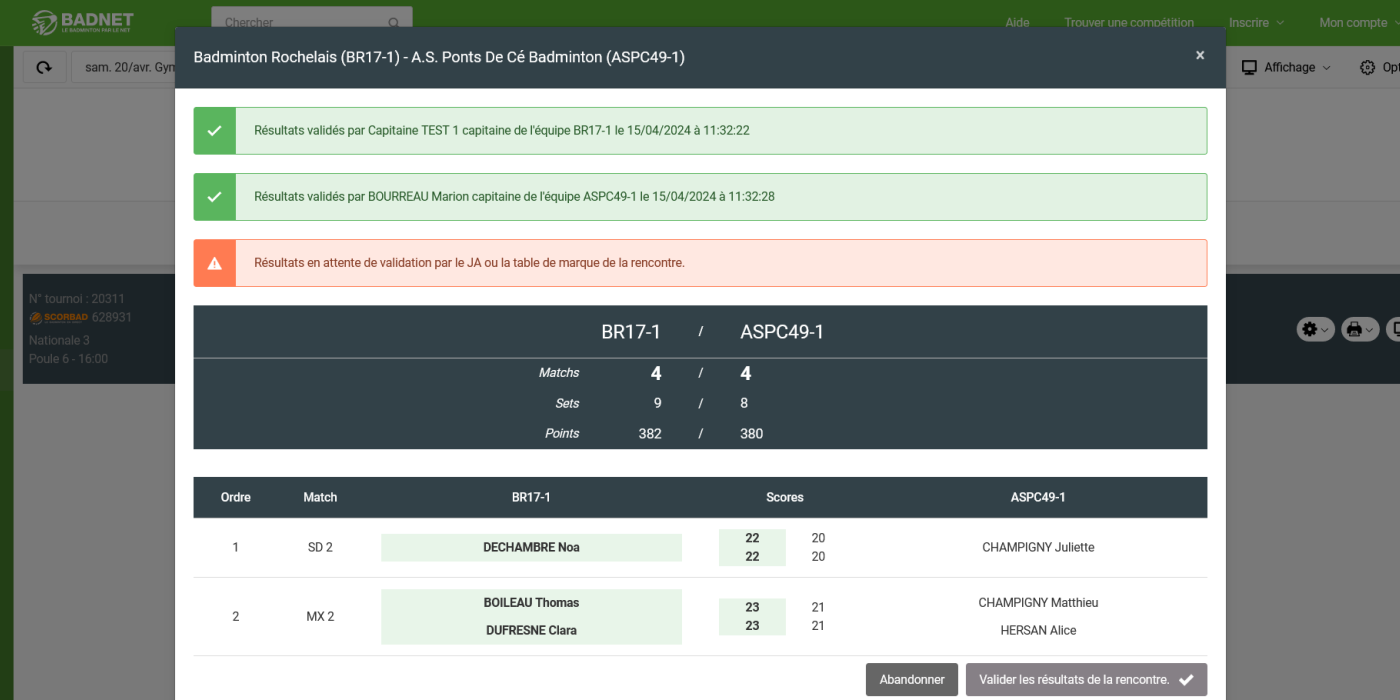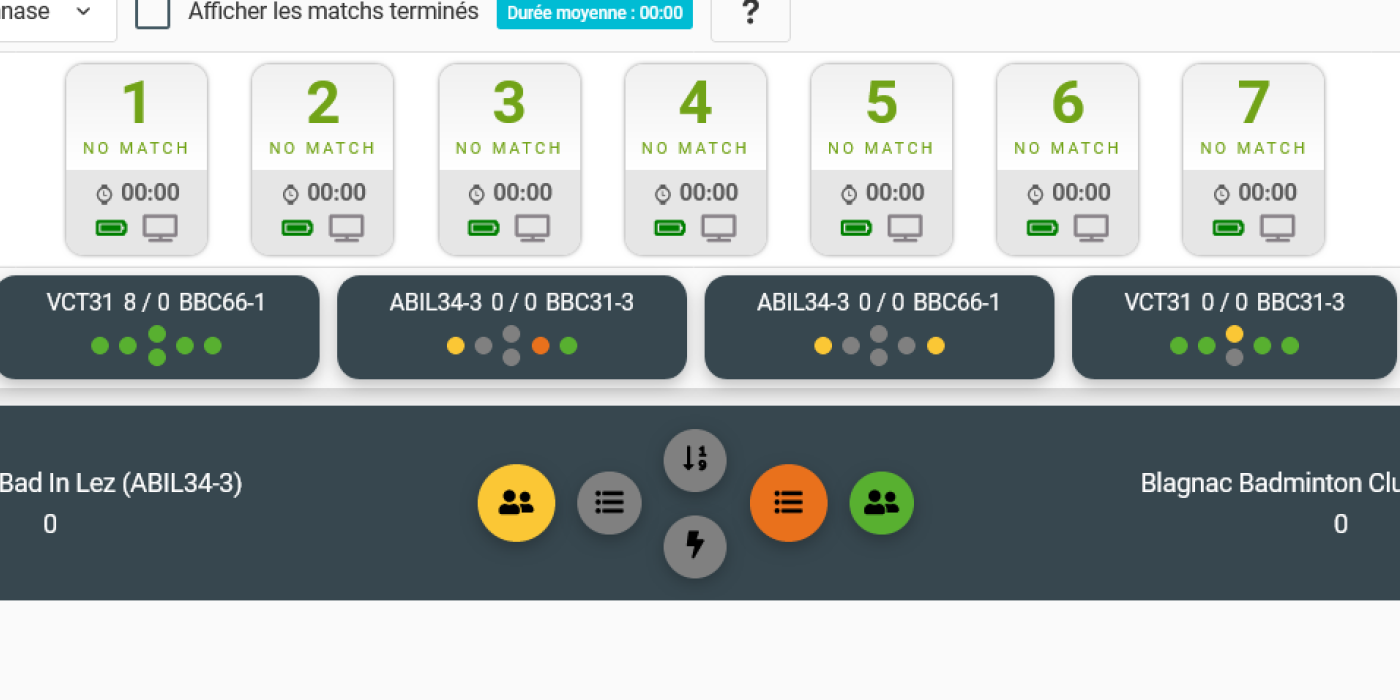Gestion déroulement interclubs table de marque et juge-arbitre
Vendredi 20 septembre 2024 - 17:16
Présentation générale
Capitaines, instances organisatrices, tables de marque, juge-arbitres, etc. Pour faciliter l'accomplissement des tâches de ces différents acteurs, la gestion de l'interclubs sur BadNet change. L'objectif est de poursuivre l'automatisation des actions jusqu'alors encore réalisés manuellement, de réduire l'utilisation du papier et de fluidifier les échanges entre acteurs.
Cet article concerne les juges-arbitre et les responsables table de marque qui officient sur les journées d'interclubs. De la même manière que l'article dédié aux capitaines d'équipe, il détaille les évolutions de l'interface de gestion du déroulement en ligne : effectifs, compositions d'équipe, ordre des matchs, etc.
Préalables
Pour avoir accès à cette interface de déroulement de l'interclubs, vous devez vous connecter sur votre compte juge-arbitre en tant qu'officiel de la rencontre, ou sur votre compte club en tant qu'organisateur de la journée d'interclubs.
Une fois sur votre Tableau de bord, cliquez sur le bouton Déroulement de la rencontre ... . Ce bouton est également présent dans votre bandeau horizontal d'en-tête et dans la section Interclubs > Équipe concernée.
Présentation globale de l'interface
Une fois sur le déroulement, vous pourrez consulter et gérer la ou les rencontre qui se joueront lors votre journée d'interclubs.
Bandeau d'information
Dans un premier bandeau, vous trouverez les informations principales concernant la journée d'interclubs en question :
- Le jour de la rencontre et le gymnase dans lequel elle a lieu.
- La possibilité d'afficher ou de masquer les matchs terminés
- Impression : imprimer les documents de la rencontre
- Affichage : sélectionner des affichages pour des écrans déportés
- Options : accéder aux réglages de gestion
Bandeau terrains
Ce second bandeau contient les informations sur les différents terrains de votre gymnase. Vous pourrez consulter le numéro de terrain, le numéro de match, la durée du match, le cas échéant l'état de la batterie de l'équipement utilisé et le score du match en affichage déporté.
Bandeau récapitulatif des rencontres(*)
*Dans le cas où vous devez gérer plus d'une rencontre d'interclubs, un bandeau récapitulatif des rencontre est affiché pour vous aider à mieux visualiser l'état d'avancement des tâches des différentes rencontres.
Blocs rencontres
Un bloc de gestion est présent pour chacune des rencontres. Dans ce bloc lequel il vous sera possible de gérer l'intégralité de la rencontre.
Gestion d'une rencontre
Chaque rencontre qui se joue au cours de votre journée comporte un bloc de gestion. Ce bloc de gestion vous permet de suivre progressivement l'avancement des différentes tâches à effectuer, qu'elles soient des capitaines, du juge-arbitre ou de la table de marque. Dans ce bloc vous avez accès à diverses informations et actions.
Dans le bandeau d'en-tête, vous aurez accès aux informations suivantes :
- Les identifiants ScorBad de la rencontre, lorsque les matchs sont arbitrés sous un format numérique (e.g., tablette ou téléphone).
- Le nom des deux équipes qui s'opposent ainsi que le score de la rencontre.
-
Les boutons d'action spécifiques à la rencontre :
- L'icône personnes permet de gérer l'effectif des deux équipes.
- L'icône liste renvoie aux compositions d'équipes.
- L'icône ordre permet d'ajouter, modifier ou valider un ordre de matchs.
- L'icône éclair permet de visualiser le document de la rencontre.
Ces boutons sont associés à un code couleur qui permet d'évaluer rapidement l'état de la tâche en question :
- Gris : action pas encore disponible.
- Blanc : action disponible, pas d'action à faire.
- Jaune : en attente de la validation du ou des capitaines.
- Orange : en attente d'une action de la table de marque ou du JA.
- Vert : action terminée, validée.
- D'autres boutons en lien avec la journée
- L'icône roue de réglages permet d'accéder aux réglages de la rencontre. Il permet de modifier le nom du juge-arbitre, d'ajouter un match en or, d'ajouter une réserve. Il vous permet également d'envoyer les codes de la rencontre au capitaine ou à un des joueurs de l'équipe.
- L'icône imprimante permet d'imprimer tous les documents de la rencontre.
- L'icône écran permet d'afficher le score de la rencontre.
Dans la partie basse du bloc de rencontre se trouvent les différents matchs de votre rencontre. Depuis cette sections vous pouvez :
- Attribuer un numéro de terrain à un match lors du son lancement.
- Modifier le score et les données d'un match (durée, volants, etc.).
- Sélectionner un arbitre.
- Signaler un incident.
- Imprimer la feuille d'arbitrage.
Codes des capitaines d'équipe
Les capitaines d'équipe vont saisir la majeure partie des informations de la rencontre d'interclubs, à partir de l'interface qui leur est dédiée. Si leurs coordonnées ont correctement été renseignées en amont, ils devraient avoir reçu un mail avec les accès à leur interface, deux jours avant la rencontre.
Si ce n'est pas le cas ou que le capitaine présent n'a pas reçu les informations en question, il vous est tout de même possible de lui envoyer le jour-J. En cliquant sur l'icône roue de réglages, il vous sera possible de cliquer sur Codes interface capitaine. Vous pourrez alors choisir la personne qui recevra ce code. Tant que les deux capitaines ne se seront pas connectés sur leur interface, cette icône liée aux réglages apparaîtra en rouge.
Effectif et pointage
L'effectif est désormais saisi par le capitaine, directement depuis sont interface. Tant que le capitaine ne l'a pas saisi, le bouton effectif représenté par l'icône personnes restera jaune. Une fois que le capitaine aura validé son effectif depuis son interface, il vous sera possible d'accéder au pointage des joueurs de l'équipe en question en cliquant sur ce bouton qui sera devenu de couleur orange.
Depuis la pop-up de l'effectif de l'équipe, vous devrez pointer les joueurs un à un dès qu'ils se présentent à la table de marque (avec ou sans justificatif en fonction des interclubs). Pour pointer un joueur présent, il suffit de cliquer sur l'icône + présente à gauche de son nom. Son statut passera alors de En attente à Présent. Il vous est également possible de l'indiquer comme Présent depuis le menu déroulant. C'est également via ce menu déroulant qu'il vous sera possible de noter le joueur comme Absent ou Sans justificatif.
Depuis la pop-up de pointage vous pouvez également :
- Ajouter un joueur ou un arbitre dans l'équipe en cliquant sur le bouton Ajouter un joueur ou Ajouter un arbitre, dans les cas où le capitaine aurait oublié ou n'aurait pas pu l'ajouter à son effectif.
- Ajouter un commentaire pour chaque joueur de l'effectif en cliquant sur l'icône crayon
Pour pouvoir poursuivre la suite du déroulement de la rencontre, vous devrez valider l'effectif en cliquant sur le bouton Valider. Ce bouton reste non-cliquable tant qu'un des membres de l'effectif a un statut En attente. Une fois l'effectif d'une équipe validé, la couleur du bouton Effectif passera au vert. En retournant sur la pop-up il vous sera alors possible de consulter l'heure de pointage des différents membres de l'effectif.
Dans les cas extrêmes il est possible de modifier un effectif déjà validé en cliquant sur le bouton Modifier. Attention, toutes les modifications sont horodatées et enregistrées.
Compositions d'équipe
Une fois les effectifs validés, les capitaines doivent saisir leur composition d'équipe depuis leur interface spécifique. Tant qu'elle n'a pas été validée, le bouton composition d'équipe représenté par l'icône liste reste de couleur jaune. Une fois que les deux compositions d'équipe ont été saisies par les capitaines, le bouton composition des deux équipes passe au orange et vous devez cliquer dessus pour valider leur réception. Avant de valider, vous pouvez en profiter pour contrôler la composition en cliquant sur le bouton Contrôler, afin de vérifier que les capitaines n'aient pas fait d'erreur de placement dans les matchs.
Lors de cette phase, la validation se fait sur les deux compositions en même temps. Il vous est toujours possible de modifier les compositions d'équipe en cas d'extrême nécessité (e.g., blessure), cependant toute modification de la composition sera horodatée et enregistrée.
Ordre des matchs
Dès que vous avez validé la réception des compositions d'équipe, les deux capitaines peuvent se réunir pour décider d'un ordre de match commun. Le bouton ordre de match représenté par l'icône ordre passe donc au jaune. Dès que cet ordre a été envoyé par un des deux capitaines, le bouton passe au orange : vous devez le valider ou l'ajuster. En effet, les capitaines ont suggéré un ordre bien souvent par rapport aux attentes de leurs joueurs. En revanche, c'est à vous de vérifier si cet ordre est cohérent pour le bon déroulement de la rencontre, notamment vis-à-vis des temps de récupération des joueurs.
Si les capitaines ne sont pas d'accord et n'arrivent pas à trouver un terrain d'entente sur l'ordre commun, il vous est possible de déterminer un ordre au hasard en cliquant sur le bouton Ordre aléatoire. Cet ordre tiendra compte des temps de pause nécessaire entre les matchs.
De la même manière, si les capitaines ont des demandes particulières sur la placement des matchs (tel match en premier ou en dernier), en cliquant sur le bouton Ordre avancé, vous accéderez à une interface avancée qui vous permettra de placer certains matchs et de choisir parmi des proposition d'ordre générées à partir de votre paramétrage.
Dans le cas où les contraintes temporelles ne permettre pas une concertation des capitaines autour d'un ordre de match commun, il vous est tout à fait possible de valider un ordre de match définitif sans attendre le retour des capitaines sur leur proposition d'ordre commun.
Validation et envoi des résultats
Dès que l'ordre a été saisi, il est possible de commencer la rencontre et de lancer les matchs.
Une fois que le score du dernier match a été saisi, le bouton de la rencontre représenté par l'icône éclair, s'affiche en jaune : les capitaines doivent valider le résultat de la rencontre.
Lorsque les capitaine ont validé sur leur interface spécifique, le bouton passe au orange : c'est à vous de valider les résultats. Veillez à vérifier le score des matchs et le résultat final de la rencontre.
Dès que les résultats de la rencontre ont été validés, le bouton passe au vert et l'ensemble des documents sont automatiquement envoyés à l'instance organisatrice, aux capitaine (et au juge-arbitre s'il y a). La rencontre est terminée.
Supervision des plusieurs rencontres
Dans le cadre de certains interclubs, notamment régionaux, ce sont plusieurs équipes qui s'affrontent au cours d'une même journée, sous forme de plateaux.
Il arrive donc d'avoir plusieurs rencontres dont il faut assurer le déroulement. Pour faciliter la gestion de ces rencontres simultanées, un aperçu de l'avancement des rencontre est disponible entre le numéro des terrains et les blocs de rencontres. Cet aperçu reprend sous un format miniature le processus d'avancement présent dans les blocs de rencontre avec le même code couleur pour les effectifs, les compositions d'équipe, l'ordre des matchs et le document de la rencontre :
- Gris : action pas encore disponible.
- Blanc : action disponible, pas d'action à faire.
- Jaune : en attente de la validation du ou des capitaines.
- Orange : en attente d'une action de la table de marque ou du JA.
- Vert : action terminée, validée.
Sommaire de l'article